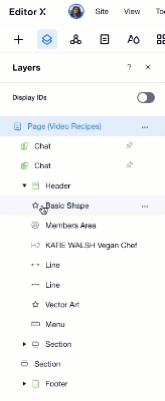Editor X: lavorare con i Livelli sulla tua pagina
Tempo di lettura: 3 min.
Editor X sta passando a Wix Studio, la nostra nuova piattaforma per agenzie e freelancer.Scopri di più su Wix Studio
Editor X ha una vasta gamma di strumenti che ti permettono di selezionare e gestire i tuoi livelli. Se la tua pagina ha dei livelli sovrapposti, è importante controllare il loro ordine di sovrapposizione in modo che tutte le informazioni rilevanti siano visibili ai tuoi visitatori.
Impara come:
Impostare una preferenza per la selezione dei livelli
Utilizzando Editor X, puoi scegliere un percorso predefinito per afferrare i livelli sulla tua tela. Decidi quale elemento viene "selezionato" quando fai clic su un contenitore parent che ha elementi child.
- Prima il contenitore parent: il contenitore parent (es. Riquadro contenitore, pila, ecc.) viene selezionato quando ci si clicca sopra. Quindi, puoi cliccare di nuovo su qualsiasi elemento all'interno per modificarlo
- Prima elemento child: viene selezionato l'elemento child specifico su cui si clicca, non il contenitore parent
Puoi impostare questa preferenza dalla barra superiore nell'Editor.
Mostrami come fare

Disporre i livelli
Quando si lavora con molti elementi diversi, i livelli potrebbero sovrapporsi in un ordine che non si adatta al design originale.
Clicca con il tasto destro del mouse su qualsiasi elemento per spostarne il livello in avanti o indietro. Puoi anche portare il livello in primo piano o spostarlo sul retro, rendendolo in primo piano per il tuo design.
Mostrami come fare
Suggerimento:
Puoi anche utilizzare il pannello Livelli per riorganizzare i livelli . Clicca sull'icona Mostra altro  accanto al livello pertinente e seleziona Organizza.
accanto al livello pertinente e seleziona Organizza.
 accanto al livello pertinente e seleziona Organizza.
accanto al livello pertinente e seleziona Organizza.Utilizzare il pannello Livelli
Il pannello Livelli nell'Editor X ti consente di gestire i livelli della pagina in un posto. Mostra tutti gli elementi della pagina, dall'alto verso il basso, e consente di selezionare i livelli, modificarne l'ordine, nasconderli e altro ancora. Per saperne di più.